
Microsoft Edge 閲覧ビューの開き方_Microsoft Edge 閲覧ビューを開くチュートリアル
1. まず、Microsoft Edgeを開き、[...]ボタンをマウスでクリックし、[設定]オプションボタンをクリックします。 2. [一般]ボタンをクリックします。 3. 最後に、矢印で示されたオプションをオンにして、Microsoft Edge Reading View を開きます。
Apr 02, 2024 pm 04:43 PM
QQ ブラウザのジャンクをワンクリックで削除する方法_QQ ブラウザのジャンクをワンクリックで削除する方法の紹介
1. まず QQ ブラウザを開き、[マイ] をクリックします。設定が表示されます。クリックして開きます。 2. 下の矢印の場所を選択し、 ボタンをクリックします。 3. ここではワンクリッククリーンアップが表示されます。クリーンアップを選択するだけです。 4. 最後に、クリーンアップが成功するまで待ちます。
Apr 02, 2024 pm 04:40 PM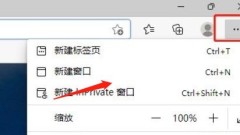
Microsoft Edge で Cookie データを表示する方法_Microsoft Edge で Cookie データを表示するチュートリアル
1. まず、ブラウザの右上隅にある 3 つの点をクリックし、次の図に示すように、ポップアップ表示されるドロップダウン インターフェイスで [設定] を選択します。 2. 次に、左側のパネルで [Cookie と Web サイトのアクセス許可] を選択します。以下の図に示すように、3. 次に、以下の図に示すように、管理 Cookie とサイト データを選択します。 4. 最後に、以下の図に示すように、すべての Cookie とサイト データを表示することを選択します。
Apr 02, 2024 pm 04:40 PM
Firefox でフォント サイズを変更する方法_Firefox でフォント サイズを変更するチュートリアル
1. まずデスクトップで Firefox ブラウザを開きます。 2. 次に、右上隅にある 3 本の水平線をクリックし、[設定] をクリックします。 3. 最後に、一般設定でフォント サイズを直接変更できます。
Apr 02, 2024 pm 04:40 PM
uc ブラウザでビデオ再生記録を表示する方法_uc ブラウザでビデオ再生記録を表示する方法
1. まず uc ブラウザを開き、下部のメニュー オプションをクリックします。 2. [コレクション/履歴]をクリックすると、[ビデオ再生履歴]で再生記録を確認できます。
Apr 02, 2024 pm 04:37 PM
Microsoft Edgeの操作性を最大限に高める方法_Microsoft Edgeの最大操作チュートリアル
1. まず、「Microsoft Edge」を右クリックします。 2. 次に、「プロパティ」オプションを選択します。 3. 次に、設定が最大化されていることがわかります。 4. 最後に、「最大化」をクリックして「OK」をクリックします。
Apr 02, 2024 pm 04:34 PM
Firefox をデフォルトのブラウザとして設定する方法_Firefox をデフォルトのブラウザとして設定する方法
1. まずクリックして Firefox ブラウザを開きます。 2. 次に、「設定」をクリックします。 3. 「オプション」をクリックします。 4. 次に、「デフォルトとして設定」をクリックします。 5. 「Internet Explorer」をクリックします。 6. 最後に、「Firefox」をクリックします。
Apr 02, 2024 pm 04:30 PM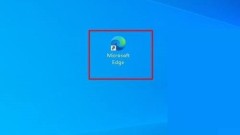
Microsoft Edge の外観をカスタマイズする方法_Microsoft Edge の外観をカスタマイズする方法
1. まず、Microsoft Edgeを起動します。 2. 次に、右上隅にある三点アイコンをクリックします。 3. [設定]をクリックします。 4. 次に、サイドバーペインの[外観]タブに切り替えます。 5. 最後に、必要に応じて Edge ブラウザの外観を選択してカスタマイズできます。
Apr 02, 2024 pm 04:28 PM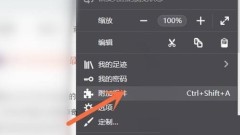
Firefox ブラウザの翻訳機能の使い方_Firefox ブラウザの翻訳機能の使い方
1. まず Firefox ブラウザを開き、左上隅にある 3 本の水平線をクリックし、[アドオン] をクリックします。 2. 次に、検索ボックスで翻訳を検索します。 3. 最後に、翻訳機能を選択し、「Firefox に追加」をクリックします。
Apr 02, 2024 pm 04:28 PM
uc ブラウザで自動ジャンプをオフにする方法_uc ブラウザで自動ジャンプをオフにする方法
1. まずucブラウザを起動し、[メニュー]をクリックします。 2. 左下の[設定]をクリックします。 3. 次に、[Webpage Intelligent Protection] 設定を見つけて入力します。 4. 最後に、[Web ページをインターセプトし、自由にアプリにジャンプします] を開きます。
Apr 02, 2024 pm 04:25 PM
Microsoft Edge でデフォルトのユーザー プロファイルを削除する方法_Microsoft Edge でデフォルトのユーザー プロファイルを削除する方法
1. まず Windows + R を押して [ファイル名を指定して実行] ボックスを開きます。 2. 次に、パス appdata/Local/Microsoft/Edge/UserData をコピーして貼り付け、「OK」をクリックします。 3. 「デフォルト」フォルダを右クリックします。 4. 次に「削除」を選択します。 5. いよいよ起動してみます。
Apr 02, 2024 pm 04:20 PM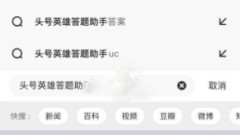
Quark ブラウザ応答アシスタントはどこにありますか_Quark ブラウザ応答アシスタントを表示する手順
1. 検索を通じてブラウザを開いた後、検索ボックスに「Quark Answer Assistant」と入力し、「Go」をクリックしてQuark Answer Assistantツールに入り、使用します。 2. [ショートカット]からQuark Browserのメインインターフェースを開くと、検索ボックスの下に[ショートカット]機能が表示されますので、クリックしてみましょう。すると[Answer Assistant]機能が表示されるので、クリックして入力し、Quark Answer Assistantを使用します。
Apr 02, 2024 pm 04:20 PM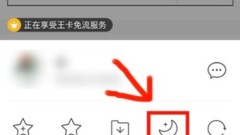
モバイル QQ ブラウザでナイト モードを設定する方法_モバイル QQ ブラウザでナイト モードを設定するチュートリアル
1. [QQ ブラウザ] アプリを開き、ブラウザの中央下にあるオプションをクリックし、ウィンドウが表示されたら [夜間] をクリックします。 2.クリックすると、自動的に夜間モードにジャンプし、太陽が月に切り替わります。
Apr 02, 2024 pm 04:19 PM
QQ ブラウザが携帯電話の写真を読み取らないようにする方法
QQ ブラウザが携帯電話の写真を読み取らないようにするにはどうすればよいですか?現在、多くの人が QQ ブラウザを使用して Web コンテンツを閲覧することを好みます。このブラウザにはファイル編集機能が備わっています。このブラウザでさまざまなファイルを簡単に編集できます。写真をアップロードするときは、ブラウザがフォト アルバムにアクセスできるようにする必要があります。 , ただし、通常の閲覧時はアルバムへのアクセスをオフにした方が良いでしょう。この記事では、QQブラウザで携帯電話の写真を読み込まないようにする方法について詳しく紹介しますので、ぜひご覧ください。 QQ ブラウザで携帯電話の写真の読み取りを禁止する 操作チュートリアル 1. QQ ブラウザのホームページを開いた後、右上隅に設定されているページを展開します (図を参照)。 2. プライバシー設定のチャンネルをクリックして入力します (図を参照)。 3.「アルバムへのアクセス許可」の機能を変更します(図のように)
Apr 02, 2024 pm 04:19 PM
ホットツール Tags

Undresser.AI Undress
リアルなヌード写真を作成する AI 搭載アプリ

AI Clothes Remover
写真から衣服を削除するオンライン AI ツール。

Undress AI Tool
脱衣画像を無料で

Clothoff.io
AI衣類リムーバー

Video Face Swap
完全無料の AI 顔交換ツールを使用して、あらゆるビデオの顔を簡単に交換できます。

人気の記事

ホットツール

vc9-vc14 (32+64 ビット) ランタイム ライブラリ コレクション (以下のリンク)
phpStudy のインストールに必要なランタイム ライブラリのコレクションをダウンロードします。

VC9 32ビット
VC9 32 ビット phpstudy 統合インストール環境ランタイム ライブラリ

PHP プログラマー ツールボックスのフルバージョン
プログラマ ツールボックス v1.0 PHP 統合環境

VC11 32ビット
VC11 32ビットphpstudy統合インストール環境ランタイムライブラリ

SublimeText3 中国語版
中国語版、とても使いやすい

ホットトピック
 7725
7725
 15
15
 1643
1643
 14
14
 1397
1397
 52
52
 1290
1290
 25
25
 1233
1233
 29
29





